Outlook 365 Heimavalmyndin vantar: 6 bestu lagfæringar

Ef Home hnappinn vantar í Outlook, slökktu á og virkjaðu Home Mail á borði. Þessi skjóta lausn hjálpaði mörgum notendum.
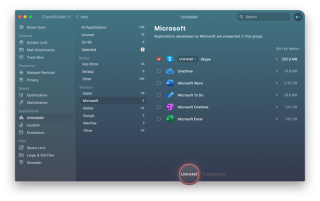
Þar sem Apple býður upp á FaceTime halda margir Mac notendur að það sé sóun á geymsluplássi að hafa Skype . Svo ef þú ert á meðal þeirra og leitar leiða til að fjarlægja Skype, þá ertu á réttum stað.
Þessi grein mun fjalla um hvernig á að fjarlægja Skype og Skype Business , útgáfuna sem er hönnuð fyrir stórar starfsstöðvar.
Hvernig á að fjarlægja Skype á Mac?
Í mörg ár hefur Skype verið vinsælt skilaboða- og hringingarforrit. Með því að nota það geturðu VOIP símtöl til allra um allan heim sem er líka að nota Skype. En nýlega, þegar þeir nota Skype, hafa notendur greint frá því að standa frammi fyrir nokkrum vandamálum eins og:
Svo, til að forðast öll þessi vandamál, er besta lausnin sem þeir telja að fjarlægja Skype. Þess vegna útskýrum við hér hvernig á að fjarlægja Skype.
Lestu meira: Bestu Mac Cleaner forritin og hagræðingarhugbúnaðurinn
Athugið: Skype setur upp mismunandi skrár á Mac sem taka óþarfa pláss, svo ef þú ert ekki að nota það og ert að leita að einfaldri leið til að endurheimta pláss skaltu prófa að fjarlægja það.
Fljótlegasta leiðin til að fjarlægja Skype frá Mac
Áður en ég útskýri hvernig á að fjarlægja Skype handvirkt langar mig að ræða skilvirkustu og auðveldasta leiðina. Með því að nota það með einum smelli geturðu fjarlægt Skype og losað þig við allar tengdar skrár. Til þess mælum við með því að nota Uninstaller eininguna sem fylgir CleanMyMac X appinu . Þessi handhæga og auðnota eining veit nákvæmlega hvaða tengdar forritaskrár á að fjarlægja og hvaðan.

Til að nota CleanMyMac X, fylgdu skrefunum hér að neðan:
1. Sæktu og settu upp CleanMyMac X
2. Ræstu forritið
3. Smelltu á Uninstaller module frá vinstri glugganum
4. Veldu Microsoft í flokknum Seljendur
5. Hakaðu í reitinn við hliðina á Skype > smelltu á Uninstall
6. Þetta mun að öllu leyti fjarlægja Skype frá Mac.
En ef þú ert að velta fyrir þér hvers vegna þú notar CleanMyMac X þegar þú getur einfaldlega valið Skype > Færa í ruslið. Ástæðan er sú að ef þú gerir það skilurðu skyndiminni skrár, annálaskrár og önnur gögn sem tengjast Skype á Mac þinn. Svo, ef þú vilt ekki að þessi óþarfa gögn sitji á Mac þínum og taki pláss, notaðu CleanMyMac X.
Til viðbótar við þetta, ef þú hefur skipt um skoðun og vilt bara laga Skype, mælum við með að endurstilla appið. Fyrir þetta aftur geturðu notað CleanMyMac X. Til að endurstilla forrit skaltu smella á Uninstaller eininguna, leita að Skype undir forritum, haka í reitinn við hliðina á því > smella á örina og ýta á Endurstilla hnappinn. Til að staðfesta, ýttu aftur á Reset hnappinn. Þetta mun hjálpa til við að keyra Skype vel.
Hins vegar, ef þú vilt ekki nota þriðja aðila app, engar áhyggjur, þú notar handvirka skrefin sem útskýrð er hér að neðan:
Handvirkar leiðir til að fjarlægja Skype frá Mac
1. Ef Skype er í gangi skaltu loka því og hætta öllum ferlum.
2. Farðu í Forrit möppuna, leitaðu að Skype > veldu > hægrismelltu á Færa í ruslið.
3. Næst, til að fjarlægja fleiri skrár, ræstu Finder > Finder > Go > Go to Folder
4. Sláðu inn í reitinn ~/Library/Application Support/Microsoft
5. Farðu í Skype fyrir Desktop möppuna og dragðu hana í ruslið.
6. Eftir þetta, farðu til ~/Library/Preferences.
7. Leitaðu að com.skype.skype.plist and com.skype.skype.Helper.plist files. Select them > hægrismelltu á Færa í ruslið.
8. Tæma ruslið . Þetta mun fjarlægja Skype algjörlega frá Mac .
Nú skulum við læra hvernig á að eyða Skype for Business.
Hvernig á að fjarlægja Skype fyrir fyrirtæki
Til að losna við Skype for Business þarftu fyrst að hætta því og draga og sleppa Skype for Business appinu í ruslið. Til að fjarlægja þær skrár sem eftir eru þurfum við að keyra ákveðnar skipanir með Terminal. Til að gera það skaltu fylgja skrefunum hér að neðan:
1. Farðu í Forrit > Utilities > Terminal.
2. Sláðu inn sudo rm -rf /Library/Internet\ Plug-Ins/MeetingJoinPlugin.plugin > Return
3. Sláðu inn sjálfgefna stillingar eyða com.microsoft.SkypeForBusiness || satt > Aftur
4. Afritaðu og líma hverja skipun vertu viss um að ýta á Return takkann eftir að hafa límt hverja skipun:
rm -rf ~/Library/Containers/com.microsoft.SkypeForBusiness
rm -rf ~/Library/Logs/DiagnosticReports/Skype\ for\ Business_*
rm -rf ~/Library/Saved\ Application\ State/com.microsoft.SkypeForBusiness.savedState
rm -rf ~/Library/Preferences/com.microsoft.SkypeForBusiness.plist
rm -rf ~/Library/Application\ Support/CrashReporter/Skype\ for\ Business_*
rm -rf ~/Library/Application\ Support/com.apple.sharedfilelist/com.apple.LSSharedFileList.ApplicationRecentDocuments/com.microsoft.skypeforbusiness*
rm -rf ~/Library/Cookies/com.microsoft.SkypeForBusiness*
sudo rm -rf /private/var/db/receipts/com.microsoft.SkypeForBusiness*
rmdir ~/Library/Application\ Scripts/com.microsoft.SkypeForBusiness
find -f /private/var/db/BootCaches/* -name "app.com.microsoft.SkypeForBusiness*" -exec sudo rm -rf {} +
5. Síðan skaltu fara í Forrit > Utilities og ræsa Keychain Access. Eyða Skype for Business innskráningu héðan.
6. Það er það. Þetta mun fjarlægja Skype fyrir fyrirtæki alveg.
Ábending: Auðveldasta og fljótlegasta leiðin til að fjarlægja annaðhvort Skype eða Skype fyrir fyrirtæki er að nota sérstaka og besta fjarlægingarforritið fyrir Mac, þ.e. CleanMyMac X.
Þetta notar annað hvort handvirku leiðina eða Uninstaller mát CleanMyMac X; þú getur fjarlægt Skype algjörlega af Mac þínum. Láttu okkur vita hvaða aðferð þú valdir og hvers vegna í athugasemdahlutanum.
Algengar spurningar
Hvað á að gera ef ég get ekki fjarlægt Skype
Ef þú hefur fylgt hverju skrefi sem lýst er hér að ofan og sérð Skype á Mac, mælum við með að þú endurræsir Mac. Stundum þarftu að endurræsa kerfið til að koma breytingum í framkvæmd. Hins vegar, ef ofangreind skref mistakast, vertu viss um að Skype sé ekki í gangi. Ef einhver af ferlum þess er í gangi muntu ekki geta fjarlægt það alveg.
Þegar það hefur verið staðfest skaltu reyna aftur; þú munt geta eytt Skype úr Mac.
Jafnvel eftir að hafa gert allt þetta, ef þú stendur enn frammi fyrir vandamálum skaltu prófa að endurræsa Mac í Safe Mode . Þetta kemur í veg fyrir að önnur ferli ræsist og mun hjálpa til við að fjarlægja Skype. Til að ræsa í öruggri stillingu skaltu endurræsa Mac > halda niðri Shift takkanum > slepptu honum þegar þú sérð Apple merkið. Það er það núna fjarlægja, Skype. Þegar þú ert búinn skaltu endurræsa Mac venjulega.
Ef Home hnappinn vantar í Outlook, slökktu á og virkjaðu Home Mail á borði. Þessi skjóta lausn hjálpaði mörgum notendum.
Listi yfir mögulegar lagfæringar á vandamáli þar sem þú gætir hafa misst forritsglugga af skjánum í macOS.
Viltu senda tölvupóst til margra viðtakenda? Veistu ekki hvernig á að búa til dreifingarlista í Outlook? Hér er hvernig á að gera þetta áreynslulaust!
Ef þú vilt gera innsláttarverkefni gallalaus og hröð þarftu að læra hvernig á að búa til fellilista í Excel.
Ef þú sérð að þessi skrá er ekki samhæf við QuickTime Player skaltu lesa þessa grein núna. Það skyggir ljós á nokkrar af bestu lagfæringunum.
Ef hringlaga tilvísanir í Excel vinnublaði eru vandræðalegar, lærir þú hér hvernig á að finna hringlaga tilvísanir í Excel og útrýma þeim.
Ertu að leita að ókeypis eða greiddum Excel fjárhagsáætlunarsniðmátum? Lestu þessa grein til að kanna bestu fjárhagsáætlunarsniðmátið fyrir Excel á netinu og utan nets.
Stendur þú frammi fyrir örvatakkana sem virka ekki í Excel útgáfu? Lestu þessa grein núna og komdu að því hvernig þú getur lagað þetta á innan við 5 mínútum!
Vita hvernig á að endurræsa grafíkrekla á Windows 10, 11 og Mac til að laga vandamálin. Prófaðu þessar bestu aðferðir til að endurstilla grafík rekilinn.
Ef þú ert að velta fyrir þér hvernig á að prenta merki úr Excel, þá ertu á réttum stað! Lestu til að læra hvernig á að prenta út merkimiða á Excel með því að nota Mail Merge.







